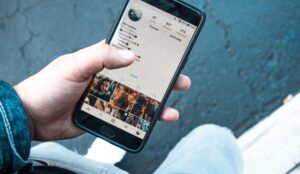Berikut ini akan Asaljeplak berikan panduan mengenai cara melakukan system recovery pada perangkat Android milikmu yang sedang bermasalah.
Semua perangkat elektronik tentunya akan mengalami masalah dari waktu ke waktu, dan tidak terkecuali pada perangkat yang menggunakan sistem operasi Android.
Masalah tersebut ditandai dengan tanda-tanda seperti perangkat yang tidak respond saat dioperasikan (hang), lemot, yang dapat terjadi apabila perangkat tersebut terkena virus seperti Malware, atau menjalankan aplikasi terlalu banyak pada background.
Tentunya kamu bisa memperbaikinya dengan cara seperti install aplikasi lain, mematikan proses background, mengubah settingan perangkat, dan lain-lain.
Tetapi apabila kamu tidak mau atau kesulitan melakukan hal-hal tersebut di atas, kamu bisa dengan mudah membiarkan sistem operasi memperbaikinya sendiri dengan menjalankan mode system recovery.
System Recovery merupakan fitur dasar yang biasanya ada pada setiap OS yang diluncurkan oleh Android, dan biasanya dikembangkan oleh produsen dari perangkat tersebut.
Karena tergantung dari pihak produsen, maka setiap merek / brand akan memiliki metode yang berbeda dalam menjalankan System Recovery ini.
Pada artikel ini akan Asaljeplak berikan panduan untuk menerapkan System Recovery pada beberapa merek produsen yang semoga dapat membantu kamu dalam mengatasi masalah-masalah yang ada pada perangkat milikmu tersebut.
Daftar Isi
Cara Menjalankan System Recovery pada perangkat yang menggunakan Android Native (Google Nexus / Google Pixel)
Pada perangkat yang menggunakan OS Android versi Native alias “asli” tanpa modifikasi, seperti pada Google Pixel, Pixel XL, Nexus 6P, atau Nexus 9, cara menjalankan System Recovery adalah sebagai berikut:
- Tahan tombol Power dan pilih Matikan/Power Off. Jika layar sentuh tidak merespons, kamu dapat terus menekan tombol Power selama beberapa detik sampai perangkat mati.
- Setelah perangkat mati, tekan dan tahan tombol Power dan tombol Volume turun. Kamu akan melihat maskot Android, sekumpulan informasi tentang perangkat, dan tulisan “Start” dari bagian atas layar.
- Untuk menavigasi pilihan menu, gunakan tombol Volume atas dan Volume turun, dan tekan tombol Power untuk memilih.
- Tekan Volume turun dua kali, dan kamu akan melihat tulisan Recovery Mode berwarna merah di bagian kanan atas. Tekan tombol Power untuk memilihnya.
- Logo Google berwarna putih akan muncul diikuti oleh maskot Android dengan kata-kata “No Command” di bawahnya.
- Tekan dan tahan tombol Power dan tombol Volume atas selama sekitar tiga detik, lalu lepaskan tombol Volume atas, namun tetap menekan Power.
- Selanjutnya kamu akan melihat opsi System Recovery Android muncul di bagian atas layar. Gunakan tombol Volume untuk menyorot pilihan dan tombol Power untuk memilih yang kamu inginkan.
Cara Menjalankan System Recovery pada perangkat Samsung (Samsung Galaxy S7, S7 Edge, S6, S5, S6 Edge, Note 5, Note Edge, dan lain-lain)
- Tahan tombol Power dan pilih opsi Power off. Jika layar freeze atau tidak responsif, kamu dapat menahan tombol Power selama beberapa detik sampai perangkat mati, atau cabut baterai jika tidak berhasil.
- Tekan terus tombol Power, tombol Volume atas, dan tombol Home bersamaan. Lepaskan saat kamu melihat logo Samsung. Kamu dapat memilih opsi yang Anda inginkan dari menu menggunakan tombol Volume untuk menyorot dan tombol Power untuk memilih.
Cara Menjalankan System Recovery pada HTC 10, One M9, M8
- Buka Pengaturan (Settings) > Baterai dan hapus centang pada Fastboot.
- Matikan perangkat dengan menahan tombol Power.
- Tekan dan tahan tombol Volume turun dan tombol Power.
- Kamu akan melihat layar bootloader dimana kamu dapat menggunakan Volume ke bawah untuk menyorot RECOVERY dan kemudian tombol Power untuk memilihnya.
Cara Menjalankan System Recovery pada LG G6, G5, G4, G3, V10, V20
- Tekan dan tahan tombol Power, dan matikan perangkat.
- Tekan dan tahan tombol Power dan tombol Volume turun bersamaan.
- Bila kamu melihat logo LG, lepas tombol Power dan kemudian menekannya lagi (Kamu harus terus menekan tombol Volume turun).
- Menu akan muncul dan kamu dapat menggunakan tombol Volume untuk menyorot pilihan dan tombol Power untuk memilihnya.
Cara Menjalankan System Recovery pada Motorola Droid Turbo 2, Moto Z, Moto G (yang mana saja), Moto X Style
- Tahan tombol Power dan matikan perangkat.
- Tekan dan tahan tombol Volume turun dan Power secara bersamaan sampai perangkat menyala.
- Kamu dapat menggunakan Volume ke bawah untuk menyorot Recovery mode dan tombol Power untuk memilihnya.
Cara Menjalankan System Recovery pada OnePlus 3, 3T, 2, OnePlus X
- Tahan tombol Power dan pilih Power off untuk mematikan peerangkat.
- Tekan dan tahan tombol Power and Volume turun bersamaan.
- Gunakan tombol Volume untuk menyorot pilihan dan tombol Power untuk memilihnya.
Cara Menjalankan System Recovery pada Xiaomi (Apa saja)
- Tahan tombol Power dan pilih Power off untuk mematikan peerangkat.
- Tekan dan tahan tombol Power and Volume naik secara bersamaan (untuk Xiaomi Redmi Note, Note 4G, dan Mi Pad 7.9 yang ditekan adalah Volume turun) .
- Lepaskan pada saat tulisan Recovery Mode muncul.
- Untuk Mi 3 dan Mi 4, pada saat muncul logo Mi, lepaskan tombel power saja hingga masuk ke Recovery.
- Gunakan tombol Volume untuk menyorot pilihan dan tombol Power untuk memilihnya.
Cara Menjalankan System Recovery pada Oppo (Apa saja)
- Tahan tombol Power dan pilih Power off untuk mematikan peerangkat.
- Tekan dan tahan tombol Power and Volume turun bersamaan.
- Gunakan tombol Volume untuk menyorot pilihan dan tombol Power untuk memilihnya, atau bisa dengan menggunakan touchscreen untuk Oppo model terbaru.
Pilihan pada mode Recovery
Lalu apa yang bisa dilakukan setelah masuk ke mode Recovery ? Beberapa pilihan yang tersedia antara lain:
- Reboot system now: Pilih ini untuk restart perangkat secara normal.
- Apply update from ADB: Pilih ini untuk melakukan update melalui software Android SDK (software development kit) pada perangkat komputer atau laptop.
- Wipe data/factory reset: Pilih ini untuk menghapus semua data (foto, video, lagu, apps, semuanya) dan mengembalikan perangkat ke kondisi awal saat diproduksi.
- Wipe cache partition: Pilih ini untuk menghapus cache pada Apps yang terinstall di dalam perangkat, tanpa menghapus data atau setting dari masing-masing Apps tersebut. Ini pilihan yang tepat untuk kamu lakukan sebelum mencoba Factory Reset.
Apa itu Factory Reset Protection (FRP) ?
FRP merupakan fitur yang disematkan ke dalam sistem operasi Android Lollipop (5.0) ke atas, dimana kamu harus memasukkan alamat email dan password dari akun Google yang terdaftar pada perangkat guna mencegah dilakukannya Factory Reset oleh pencuri.